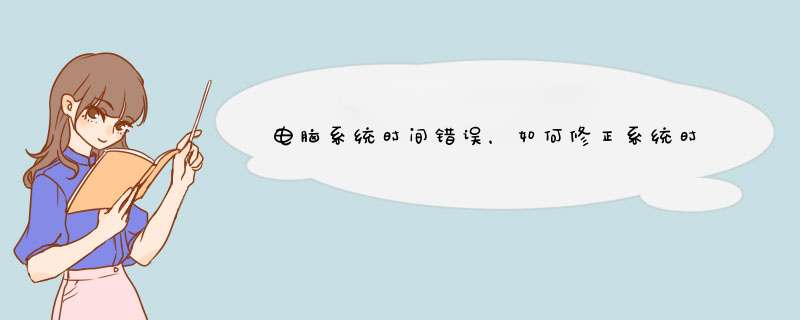
开机后按Del进入BIOS在Advanced BIOS Featuers里面有个First boot Dvice的选项,你可以选择硬盘启动(一般为HDD或者是Hard Disk,根据自己的情况而定),然后按F10保存,选择Y重启即可,下次就会自动进入 *** 作系统了!
系统时间错误有两种情况:
一是偶尔的错误:你可以直接在桌面右下角双击时间符号,在跳出来的“日期和时间 属性”的面板里直接调整就可以了,那些数字是可以直接改动的!
二是一直的错误:你已经知道上面第一种改动的方法了,但是改过以后,系统的时间在不经意间又变成错误的时间了,这可能就是你电脑系统里可能有什么病毒了,你要用杀毒软件好好的查杀一下了!
补充:
关于自动开机,我想可能是你在还原精灵里设置了让电脑自动开机的程序,找找看,有没有这样的设置;
或者你有没有在电脑里装过什么关联系统的软件,控制住了系统,让它自动开机的!
还有就是在BIOS里面了,你进入BIOS,在设置主界面中选择“Power Management Setup”,进入电源管理窗口。默认情况下,“Resume By Alarm(定时开机)”选项是关闭的,将光标移到该项,用“Pagedown”键将“Disabled”改为“Enabled”,此时“Resume By Alarm”选项下原本是灰色的日期和时间设置会变亮。将光标先后移到“Date Alarm(开机日期)”和“Time Alarm(开机时间)”上,用“Pageup”、“Pagedown”设定好。OK,到了你设定的时刻,电脑就会自动启动。当然,不同的主版功能有差异。有的每设置一次,只能使用一次,而有的可以设置一个周期,如“每天的几点几分开机”。
如果不需要的话就可以直接取消!按F10保存,按Y重新启动一下,应该就可以了!您好,手动更改
1
我们先来看看手动怎么改,我们点击电脑右下角的时间在出现的小窗口点击更改日期和时间设置。
2
在出现的日期和时间窗口点击更改日期和时间。
3
如图,在出现的窗口对应位置就可以手动更改日期和时间了。
自动校正设置
手动更改不能非常准备的校准时间,而且每次手动更改太麻烦。我们可以设置电脑自动更新准备的时间。首先我们在日期和时间窗口找到Internet时间。
然后点击更改设置。
这里我们勾上Internet时间服务器同步。Windows默认的时间服务器是timewindowscom。我们先来试试这个服务器能不能用。我们点击立即更新。
如果显示成功了说明这个服务器可以用。如果如下图所示显示超时说明用不了。
如何校准电脑的时间
这时我们换一个服务器试试,我们在服务器中填入cnntporgcn。在点立即更新。
如图这时显示成功了,我们确定退出即可。这样电脑就会自动和服务器校准时间了。这里给出几个时间服务器,除了系统自带的timewindowscom外还有中国时间服务器cnntporgcn,教育网时间服务器eduntporgcn,香港时间服务器hkntporgcn,美国时间服务器usntporgcn。
欢迎分享,转载请注明来源:内存溢出

 微信扫一扫
微信扫一扫
 支付宝扫一扫
支付宝扫一扫
评论列表(0条)